Hulu Hesabı Nasıl Yönetilir
Çeşitli / / August 25, 2022

Hulu, 2007 yılında kurulmuş bir çevrimiçi akış hizmetidir. Şirket, 2017 yılında The Walt Disney Company tarafından satın alınarak yeni ve daha büyük bir pazara erişim sağladı. İçeriğin çoğu isteğe bağlı ve canlı TV kanalları, filmler, şovlar ve daha fazlasını içerir. Hulu TV'de plan değiştirmek istiyor ancak nasıl yapacağınızı bilmiyorsanız, sonuna kadar bizi izlemeye devam edin. Hulu hesabını nasıl yöneteceğinizi anlamanıza yardımcı olacak bu etkili rehber.

İçindekiler
- Hulu Hesabı Nasıl Yönetilir
- Hulu Hesabınıza Nasıl Erişebilirsiniz?
- Hulu Hesabınızı TV'de Nasıl Yönetirsiniz?
- TV'nizde Hulu Profilleri Nasıl Yönetilir?
- Uygulamada Hulu Hesabınızı Nasıl Yönetebilirsiniz?
- Hulu Hesabınızı Nasıl Düzenleyebilirsiniz?
- Hulu'daki Planınızı Neden Yönetemiyorsunuz?
- Hulu'da Kullanıcılar Nasıl Yönetilir?
- Hulu'da Planlar Nasıl Değiştirilir?
Hulu Hesabı Nasıl Yönetilir
Lisanslama zorlukları nedeniyle, Hulu yalnızca Amerika Birleşik Devletleri, Japonya ve Porto Riko. Hulu şu dört planı sunuyor:
- Hulu – ayda 6,99 dolardan başlayan fiyatlarla
- Hulu Reklamsız – ayda 12,99 ABD dolarından
- Disney+ ve ESPN+ ile Hulu TV – 69,99 $/ay ve
- Disney+ ve ESPN+ ile Hulu Reklamsız TV – aylık 75,99 ABD doları ücret
Ayrıca, aşağıdakiler gibi birden fazla eklenti vardır. HBO Maks. ve ayda 10.99$'dan başlayan Cinemax.
Hulu hesabınızı bilgisayarınızdan yönetebilirsiniz. Profil ekranı. Aynısını gösteren adımları detaylı bir şekilde öğrenmek için bu makaleyi sonuna kadar okuyun.
Hulu Hesabınıza Nasıl Erişebilirsiniz?
Bir Hulu satın aldı abonelik ama Hulu hesabınıza nasıl erişeceğinizi bilmiyor musunuz? Endişelenme. Hulu hesabınıza nasıl giriş yapacağınızı öğrenmek için aşağıdaki adımları izleyin:
1. ziyaret edin hulu web sitesi bir web tarayıcısında.

2. Tıkla GİRİŞ YAPMAK sağ üst köşedeki seçenek.

3. Hulu hesabınızı girin E-POSTA ve ŞİFRE.

4. Ardından, tıklayın GİRİŞ YAPMAK.

Ayrıca Okuyun: Sling Hesabımı Nasıl Yönetirim
Hulu Hesabınızı TV'de Nasıl Yönetirsiniz?
Neyse ki her şeye rahatlıkla ulaşabildiğimiz bir çağda yaşıyoruz. Hulu'da olduğu gibi, Hulu hesabını yönetmek için bir uygulamaya veya bilgisayara ihtiyacınız yoktur. TV uzaktan kumandanızdaki birkaç düğmeye dokunarak yapabilirsiniz. Hulu TV hesabınızı nasıl yöneteceğinizi öğrenmek için aşağıda belirtilen adımları izleyin:
1. Aç hulu TV'nizde uygulamayı seçin ve Giriş yapmak ana ekranda.
2. Şimdi, seçin Bu cihazda oturum açın.
3. Girin Hulu hesap ayrıntıları ve seçin Giriş yapmak seçenek.
4. seçin Profil simgesi vurgulanmış olarak gösterilir.

5. Şimdi, seçin Hesap seçenek.
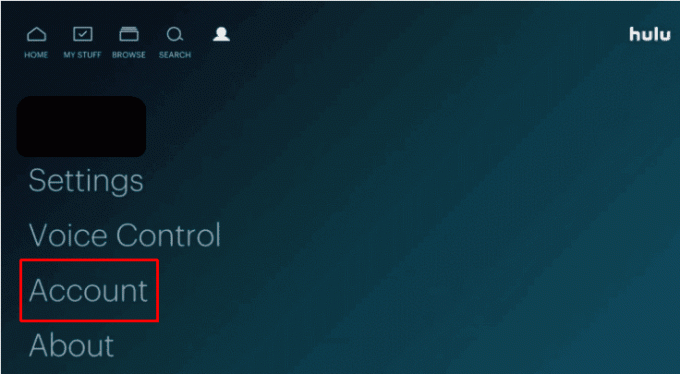
6. Burada, tüm görebilirsiniz bağlantılı hesaplar ve ilgili ayarlar.
TV'nizde Hulu Profilleri Nasıl Yönetilir?
Hulu, kullanıcıların hizmetlerini TV, akıllı telefon veya bilgisayar gibi herhangi bir platformda kullanmalarına olanak tanır. Kullanıcılar, profilleri yönetmek için bir PC'ye geçmek yerine bunu Hulu TV uygulamasının kendisinde yapabilir. Hulu hesabını TV'nizde nasıl yöneteceğinizi öğrenmek için aşağıda belirtilen kılavuzu izleyin:
1. Erişmek hulu TV'nizdeki uygulamayı seçin ve Profil simgesi Aşağıda gösterildiği gibi.

2. seçin profiller Şu anda kullanılan tüm profilleri görüntüleme seçeneği.

3 A. Seçme + Yeni Profil ve doldurun gerekli detaylar ve seçin Profil oluştur seçenek/

3B. Seçme Düzenlemek yanında istenilen profil mevcut bir profilde değişiklik yapmak/

4. Düzenle istenen alanlar ve vur DEĞİŞİKLİKLERİ KAYDET seçenek.

Ayrıca Okuyun: Hulu'da Profiller Nasıl Silinir
Uygulamada Hulu Hesabınızı Nasıl Yönetebilirsiniz?
Hulu ile ilgili şaşırtıcı olan şey, birden fazla cihazda kullanılabilmesidir. Hesabınızı TV'nizde, bilgisayarınızda ve akıllı telefonunuzda yönetebilirsiniz. Bir akıllı telefonda Hulu hesabını nasıl yöneteceğinizi öğrenmek için aşağıdaki adımlara göz atın:
Not: Her ikisi için Android ve iOS cihazlar.
1. Aç huluuygulama ve giriş yapmak gerekli kimlik bilgileriyle Hulu hesabınıza.
2. üzerine dokunun HESAP seçeneğini aşağıda gösterildiği gibi sağ alt köşeden seçin.

3. üzerine dokunun Profil ismi genişletmek için.

4A. Ardından, üzerine dokunun Düzenlemek profil bilgilerini değiştirmek için

4B. Üzerine dokunun + Yeni Profil üzerinde ANAHTAR PROFİLİ ekran.
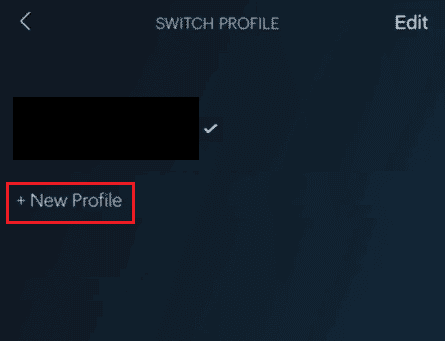
5. Giriş Gerekli Bilgi ve üzerine dokunun Profil oluştur.
Ayrıca Okuyun: Windows 10'da Hulu Anahtar Profili Hatasını Düzeltin
Hulu Hesabınızı Nasıl Düzenleyebilirsiniz?
iOS cihazınızdaki Hulu uygulamasını kullanarak Hulu profilinizi düzenlemek istiyorsanız, aşağıda belirtilen adımları dikkatlice izleyin:
1. Başlat hulu uygulamasına dokunun ve HESAP sağ alt köşeden sekmesi.
2. üzerine dokunun Profil ismi > Düzenlemek.

3. üzerine dokunun istenilen Profil düzenlemek için.

4. üzerinde gerekli değişiklikleri yapın istenen alanlar ve üzerine dokunun Değişiklikleri Kaydet.
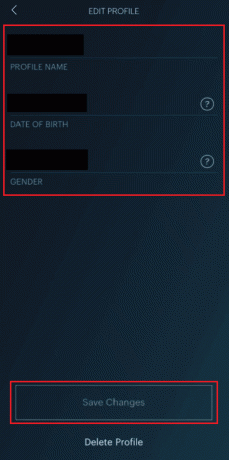
Hulu'daki Planınızı Neden Yönetemiyorsunuz?
Hulu hesabını (özellikle Hulu planı) yönetememenizin birkaç nedeni olabilir:
- Bir Hulu planı şu anda kullanılarak değiştirilemez. Hulu'nun mobil uygulaması şimdi olduğu gibi.
- eğer bir üçüncü taraf faturalandırma aboneliği, Hulu planınızı yayıncının web sitesi üzerinden güncelleyemeyebilirsiniz. Bu gibi durumlarda, Hulu planınızı değiştirmek için, üçüncü taraf hizmetteki mevcut üyeliğinizi iptal etmeniz ve doğrudan Hulu'ya yeniden abone olmanız gerekebilir.
Hulu'da Kullanıcılar Nasıl Yönetilir?
Çeşitli profiller arasında geçiş yapmak veya bunları düzenlemek istiyorsanız ancak nasıl yapılacağına dair hiçbir fikriniz yoksa, Hulu hesabında kullanıcıları nasıl yöneteceğinizi size öğretecek adım adım bir kılavuz oluşturduk. akıllı telefon:
1. Aç hulu Android/iOS cihazınızda uygulama.
2. üzerine dokunun HESAP sağ alt köşedeki simge.
3. üzerine dokunun Profil ismi aşağıda gösterildiği gibi genişletmek için.
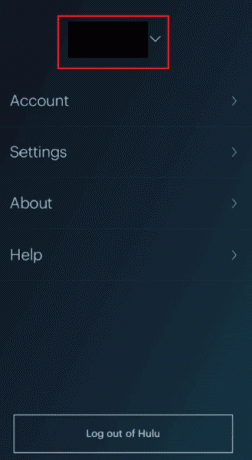
4. diğerine dokunun istenilen profil Hulu uygulamasında mevcut olanla geçiş yapmak için.

Ayrıca Okuyun: Spotify Hesabımla Hulu'ya Nasıl Giriş Yapabilirim?
Hulu'da Planlar Nasıl Değiştirilir?
Kullanıcılar Hulu planlarını ancak doğrudan Hulu'nun web sitesinden abone olduklarında değiştirebilirler. Değilse, planlarını yalnızca üçüncü taraf uygulama/web sitesinden değiştirebilirler. Hulu tarafından faturalandırıldıysanız, Hulu web sitesinde planların nasıl değiştirileceğini öğrenmek için aşağıdaki adımları izleyin:
1. senin yanına git Hulu Hesabı sayfası bir tarayıcıda.
2. Tıklamak profil adı > Hesap aşağıda gösterildiği gibi sağ üst köşeden.

3. Tıklamak PLANI YÖNET. Mevcut planınız yeşil renkle vurgulanacaktır.

4. Aç/Kapat arzu ettiğiniz plan.
5. Onaylamak için tıklayın DEĞİŞİKLİKLERİ İNCELE.

Önerilen:
- Hedef Hesap Nasıl Silinir
- 15 En İyi Ücretsiz Spor Akış Siteleri
- Hulu Hesabı Nasıl Silinir
- Discord'da Birden Fazla Hesap Arasında Nasıl Geçiş Yapılır?
Umarız bu rehber yardımcı olmuştur ve siz de öğrenmişsinizdir. Hulu hesabı nasıl yönetilir Akıllı TV'nizde, telefonunuzda veya bilgisayarınızda. Soru ve önerileriniz için aşağıdaki yorum bölümünden bize ulaşmaktan çekinmeyin. Bir sonraki makalemizde hangi konuyu öğrenmek istediğinizi bize bildirin.



